DS4 Windows er en applikation beregnet til Sonys Dual Shock 4-controllere. Det er mere en emulator, der giver dig mulighed for at narre Windows 10 til at tro, at du faktisk er forbundet med en XBOX-controller.
Fordi mange spillere bare foretrækker en controller i stedet for en mus og et tastatur, er funktionaliteten af dette værktøj bydende nødvendigt for dem.
På det seneste klager mange af dem over ikke at være i stand til at forbinde deres controller med Windows 10-pc'en via DS4 Windows-appen. Hvis du er blandt dem, så lad os se, hvordan vi kan løse problemet.
Når DS4 Windows ikke genkender din controller i Windows 10, vil du ofte snuble over fejlmeddelelsen No Controllers Connected (Max 4).
Hvad kan jeg gøre, hvis DS4 Windows ikke registrerer min controller på Windows 10-pc? Den hurtigste løsning er at afinstallere den nyeste Windows-opdatering. I de fleste tilfælde er dette hovedårsagen til problemet. Hvis det ikke virker, skal du afinstallere og geninstallere DS4 Windows og derefter installere PS4 Remote Play-appen.
Lad os se, hvordan du gør det i guiden nedenfor.
Hvordan får jeg min pc til at genkende min PS4-controller?
- Afinstaller den nyeste Windows 10-opdatering
- Installer PS4 Remote Play-appen til Windows 10
Du skal starte med nogle enkle trin, bare for at sikre dig, at du har brug for en mere kompleks løsning:
- Tjek din hardware. Hvis din controller er i stykker, gælder denne vejledning ikke for dig.
- Genstart din Windows 10-computer.
- Opdater DS4 Windows.
- Afinstaller og geninstaller applikationen.
Løsning 1 - Afinstaller den nyeste opdatering til Windows 10
De fleste af brugerne rapporterer, at fejlen opstod efter en Windows 10-opdatering, så lad os starte med den enkleste løsning, og det sletter den opdatering. For at gøre det skal du følge trinene:
- Åben Start og klik på Indstillinger.
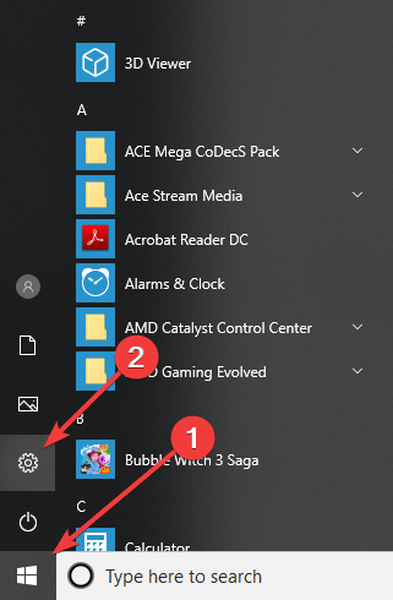
- I Indstillinger skal du klikke på Opdatering og sikkerhed.
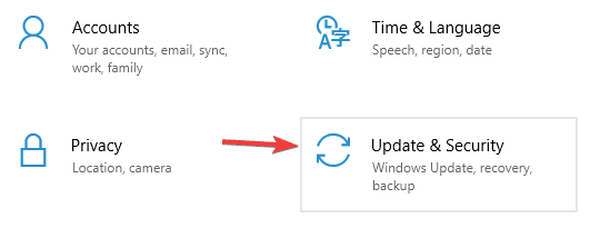
- I panelet til venstre skal du være på Windows Update. Klik på i højre sektion Se opdateringshistorik.
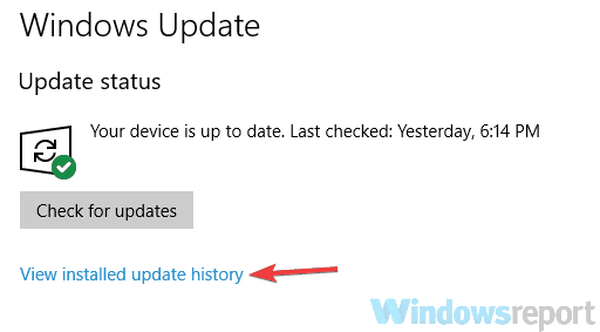
- Nu, øverst i vinduet, skal du se Afinstaller opdateringer mulighed. Klik på den.
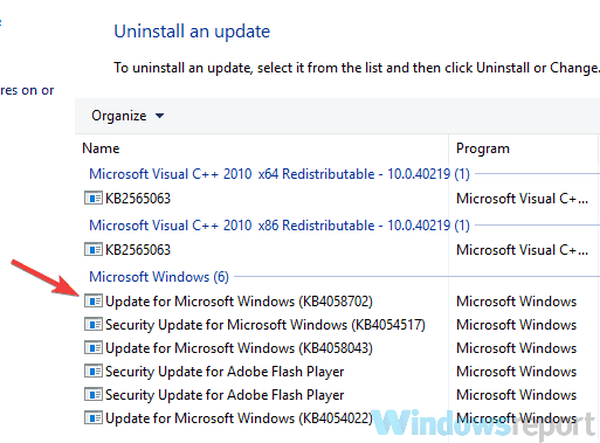
- Vælg den opdatering, der forårsagede problemet (er normalt den seneste - du kan se datoen i den sidste højre kolonne), højreklik på den og tryk Afinstaller.
- Vent til processen er færdig og genstart din pc.
Dette skulle løse problemet. Hvis du stadig har nogle forbindelsesproblemer, skal du gå til den næste løsning.
- LÆS OGSÅ: Windows update standalone installationsprogram sidder fast ved søgning efter opdateringer [FIX]
Løsning 2 - Installer PS4 Remote Play-appen til Windows 10
Denne løsning er lidt mere kompliceret, men den er prøvet og sandt. Det er bekræftet, at det fungerer af de fleste brugere. Følg trinene for at gøre det selv:
- Download og installer PS4 Remote Play.
- Når installationen er færdig, skal du gå til Windows-søgefeltet og skrive Enhedshåndtering. Tryk på Enter.

- I Enhedshåndtering skal der være en lib32 Trådløs driver. Højreklik på Trådløs controller driver og afinstallere det. Marker også Slet driversoftware til denne enhed inden du afinstallerer det.
- Når afinstallationen er afsluttet, skal du tilslutte DS4 og lade Windows installere driverne automatisk.
- Download nu, installer og opsæt DS4 Windows uden controlleren tilsluttet.
- Derefter skal du forbinde controlleren. Det skal straks genkendes.
- I DS4 Windows-indstilling skal du markere Skjul DS4.
- Fjern markeringen, hvis du kun har brug for standardprofilen Stryg touchpad for at ændre profil.
Det er det. Din controller skal nu genkendes med det samme, og alt skal være i funktionsdygtig stand. Igen er denne løsning bekræftet af mange, og hvis du gør det ordentligt, skal det også fungere for dig.
Hvis du er interesseret i andre guider og rettelser til PlayStation, skal du sørge for at tjekke disse fantastiske artikler:
- Sådan bruges en PlayStation 3-controller med Windows 10
- PlayStation DualShock 4-controllere kan nu bruges til at spille Steam-spil
- Du kan endelig spille PlayStation 4-spil på din pc
Hvis du har flere spørgsmål, tøv ikke med at nå til kommentarfeltet nedenfor.
var denne side hjælpsom? Ja Nej Tak for at fortælle os! Du kan også hjælpe os ved at give en anmeldelse på MyWOT eller Trustpillot. Få mest muligt ud af din teknologi med vores daglige tip Fortæl os hvorfor! Ikke nok detaljer Svært at forstå Andet Indsend- windows 10 fix
 Friendoffriends
Friendoffriends



